この記事では、DMM英会話のタブレット・スマホでの受け方と注意点をお話しします。
わたしはDMM英会話のレッスンを受けるとき、パソコンだけでなく、タブレット・スマホの三刀流で受けています。
ですが、タブレット・スマホで受けるときは、注意しないとレッスンが受けづらいです。
この記事を読めば、レッスン中に戸惑わず、スムーズに楽しく効率的にレッスンができます。
データ通信量を少なくする方法もはもちろん、小さな画面でも受けやすくするための解消法を、特別にお伝えしますね。
ちなみに、無料であなたのタブレット・スマホでレッスンの受け具合を確認できますよ♪
\使い勝手をたしかめよう♪/
このサイトの著者
- 6ヶ月でTOEIC400点→900点達成
- 英会話スクールを効果的に利用中(2020/2月から)
- TOEIC945点(2020/12時点)
- 海外留学経験なしで、国内留学で英語を極める
- 100%実体験をもとに記事執筆
DMM英会話をタブレット・スマホで受けるには?
DMM英会話のレッスンをタブレット・スマホで受ける方法を解説します。
とくに難しい操作はないので、安心してくださいね。
タブレット・スマホで受けるときの準備物
タブレット・スマホで受けるときの準備物は特にありません。
DMM英会話では「Eikawa Live」と呼ばれるWeb上のサービスでレッスンを受けます。
※2020年9月から変わりました!
DMM英会話をタブレット・スマホで受ける方法
DMM英会話のレッスンをタブレット・スマホで受ける方法です。
これが、ほんとうに楽なので、安心してくださいね!
◯手順①:
レッスン時間の5分ほど前に届くメールにある「レッスンに参加」をクリック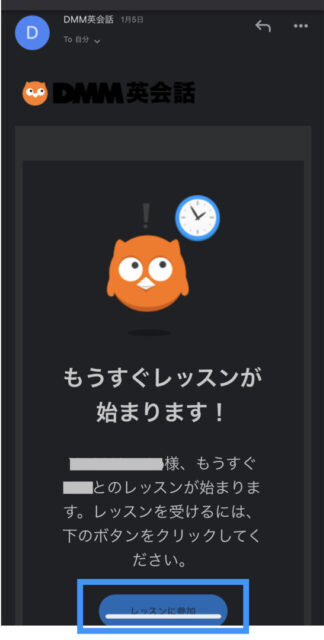
◯手順②:
ログイン情報を入れて「DMMでログイン」をクリック
※ログイン情報を保存しておけば、2回目からは必要なし。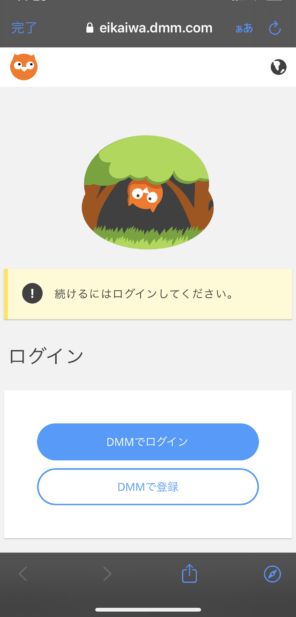
(引用:DMM英会話)
実質ワンクリックだけで、すぐにレッスンルームに入れるので簡単です。
DMM英会話をタブレット・スマホで受けるときの6つの注意点
DMM英会話のレッスンをタブレット・スマホで受けるときの注意点を解説します。
- 毎回切り替えがめんどくさい
- チャットの文字入力がやりにくい
- 端末ごとに使えるブラウザがちがう
- 映像のみだれや声の途切れがおこる
- Wifiがないとデータ通信料がかなりかかる
- レッスン中の通知は集中力をきらす原因になる
ひとつづつ解説しますね。
毎回切り替えがめんどくさい
毎回の切り替え(教材・チャットなどの)がめんどくさいです。
これはパソコンに比べて画面のサイズが小さく、ひとつの画面で全てが見れないからです。
もちろん、使用するタブレット・スマホのサイズにもよりますが、画面が小さい場合は、
- 教材
- チャット
- 講師の顔
- あなたの顔
それぞれが一緒に見れないこともあります。
ちなみに、わたしのタブレット(8インチ)だと、以下のように画面が見れます。
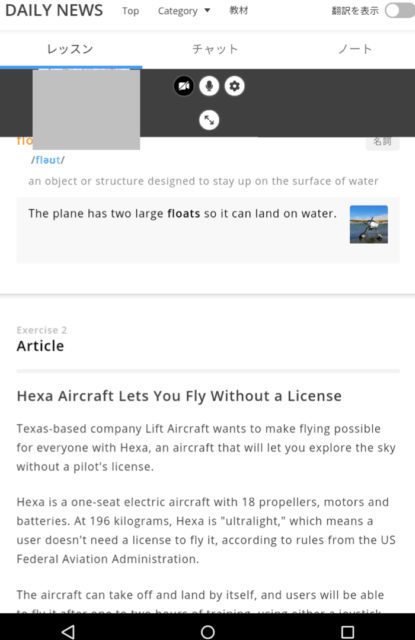
(引用:DMM英会話)
レッスンにもよりますが、講師の口や顔の動きを見ながら英語の学習をしたいときは、向いていません。
この記事では、 DMM英会話の教材で「発音」を矯正した感想 レッスン内容を紹介します。初心者ぽっぽ 発音がわるくて、自分の英語に自信がもてない...。 DMM英会話のレッス[…]
ちなみにフリートークをするときは、教材を見なくてもいいので、関係ないですよ!
講師の顔だけを画面上にうつす場合は、こんな感じでドーンとみれます。
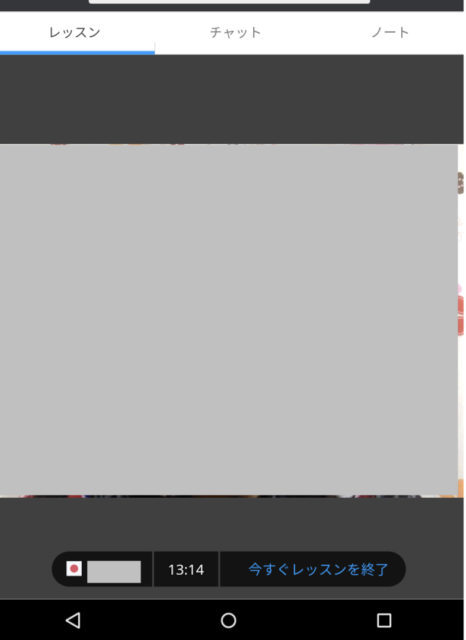
ただタブレットやスマホの場合は、パソコンに比べて画面が小さいので、毎回の切り替えはめんどくさいです。
チャットの文字入力がやりにくい
DMM英会話のレッスンをタブレット・スマホで受けると、チャットの文字入力がやりにくいです。
これは、スタンドに立てかけた状態で文字をうたないといけないからです。
あなた自身がチャットでなにかを打ち込むシチュエーションとしては、
- 講師に伝えたいことを理解してもらえないとき
- つかっている教材のなかで、質問をしたいとき
- あなたが予習したときに作った例文を確認してもらうとき
または、Google翻訳などで言いたいことを調べるときにも、文字をうつことが必要になります。
ちなみにチャット画面は、こんな感じで見れます。
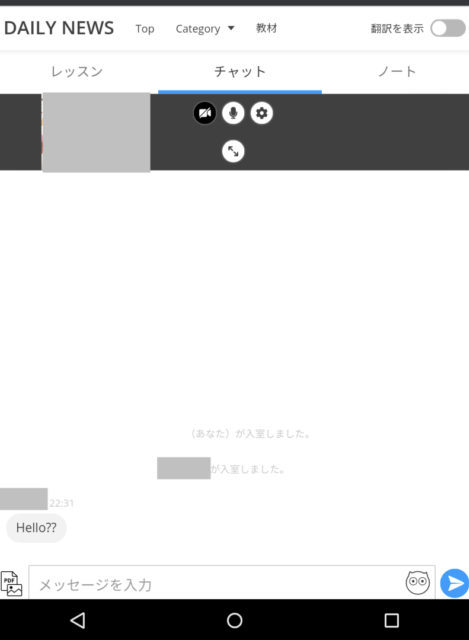
このように、タブレット・スマホでは、文字入力やコピペなどの作業がやりにくいです。
端末ごとに使えるブラウザがちがう
端末ごとに使えるブラウザがちがいます。
これは、あせる原因にもなるので、事前に知っておいて損はないです!!
タブレットの場合は、
| 端末 | ブラウザ |
|---|---|
| iPad | Safari |
| Android系 | Google Chrome |
スマホの場合は、
| 端末 | ブラウザ |
|---|---|
| iPhone | Safari |
| Android系 | Google Chrome |
ちなみにパソコンなら、どのブラウザ(Safari/Google Chrome/Firefox/Edge)でも利用できます。
端末ごとに使えるブラウザが異なるので、気をつけましょう。
映像のみだれや音声の途切れがおこる
映像の乱れや音声の途切れがおこりやすいです。
なぜなら、パソコンに比べてネットの安定さが劣るから。
もちろん利用中のネット環境にもよりますが、やはりタブレットやスマホのほうが問題が起こりやすいですね。
例えば、わたしがレッスンを受けたとき、
| タブレット・スマホ | パソコン |
|---|---|
| 音声が聞き取れず、途切れることがある | スムーズにレッスンができる |
このような結果になりました。
以前は、画面が固まってしばらく動かなかったこともあるので、今ではだいぶ改善されています。
でも、パソコンに比べるとやはり劣るところがありますね。
Wifiがないとデータ通信料がかなりかかる
Wifiがないと、データ通信料はかなりかかります。
DMM英会話公式によると、
Eikaiwa Liveで1レッスン25分通話を行った場合、通信量の目安は以下となっております。
音声通話・・・約0.15GB (1分あたり6MBとして算出)
ビデオ通話・・・約0.75GB (1分あたり30MBとして算出)
(引用:DMM英会話)
毎日25分間のカメラありでレッスンを受けると1ヶ月で、22.5GBほどを使うことになります。
日頃からネットやSNSで使っているので、合算するとかなりデータを使ってしまうことが予想できますね。
しかも、データの負荷加減で、通信状況が悪くなる可能性が高いです。
Wifiがないとデータ通信料はかかるし、データの負荷加減でレッスンに影響が出ることもあるので、注意しましょう。
レッスン中の通知は集中力をきらす原因になる
レッスン中の通知は、集中力をきらす原因になります。
普段使っているタブレット・スマホなら、LINEやほかの通知などがレッスン中に届くことも考えられます。
iPhoneであれば、集中モードなどを使うようにしましょう。
DMM英会話をタブレット・スマホで受ける3つのメリット
前項であげたように、デメリットはあります。
でも同じように、タブレット・スマホでレッスンを受けることによるメリットもあります。
- 持ち運びが楽
- より気軽にレッスンができる
- パソコンがなくてもレッスンできる
持ち運びが楽
タブレットとスマホを使うメリットは、持ち運びが楽です。
パソコンを持ち運ぼうとすると重たくて面倒ですよね?
でも、タブレットとスマホは軽いので、外出先でもレッスンができます。
持ち運びが楽なので、家の中で座ってレッスンを受けたくない方にもおすすめです。
より気軽にレッスンができる
タブレット・スマホは生活に馴染んでいるのでより気軽にレッスンができます。
パソコンだと「勉強している感」がありますが、タブレット・スマホは生活の一部です。
だから楽しむ延長線で、英会話学習ができます。
パソコンがなくてもレッスンできる
タブレット・スマホが使用できるので、パソコンは英語学習に必須ではありません。
よって、英会話の学習を始めるための機材の準備は必要なくなります。
すでに持っているタブレットやスマホ、そしてイヤホンを使えば準備費用が0円!
※イヤホンは必須ではありません。
パソコンを持っていなくても、レッスンができるのは大きなメリットです。
このように、タブレット・スマホでレッスンを受けている人がたくさんいるので、一度あなたの端末で使い勝手を試してみましょう。
【DMM英会話】タブレット・スマホでの受けづらさを解消する5つの方法
タブレット・スマホでのレッスンを受けるときの【受けづらさ】を解消する方法を5つ紹介します。
- スタンドを買う
- キーボードを買う
- 事前に教材を印刷しておく
- 音声のみでレッスンを受ける
- レッスン中は、通知をすべてオフにする
スタンドを買う
タブレットとスマホをおくスタンドが絶対に必要になります。

いくら25分間とはいえ、タブレット・スマホを手で持っているだけでは疲れます。
しかも、講師に顔を見えるようにするには、アングル(角度)も大切です。
いくら実際に会わない人だからといっても、顔がデカく見えてたりしたらいやですよね。笑
だから、角度が変えられるスタンドは100円ショップにもあるので、1つ持っておくことをおすすめします。
キーボードを買う
キーボードを買うことをおすすめします。

これは、レッスンを受けながら、チャットに文字を入力しづらいからです。
だから、パソコンのようなキーボードをタブレット・スマホに繋ぐことで、かんたんに文字入力ができるようになります。
かなり安く手に入るので、あなたの英語学習がよりスムーズになるための投資として1つ持っておくことをおすすめします。
レッスン時間外でも、英語学習をするのに、すごく役立つことまちがいなしです。
事前に教材を印刷しておく
事前に教材を印刷しておくことで、ちいさな画面をのぞきこまずに済みます。
DMM英会話の教材は、印刷することが可能です。
だから、事前に印刷をして用意しておくことで、
- レッスン中に画面を切り替える回数もすくなくなる
- 印刷した教材にメモをとることができる
かなり効率よく受けられます。
教材を印刷する方が、復習もしやすくなり、吸収力が変わりました。
この記事では、DMM英会話の教材を印刷する方法をスクショ入りでわかりやすく解説します。 初心者ぽっぽ印刷・データ保存できれば勉強しやすいけど、どうすればいいの?出版社教材も同じようにできるの?[…]
こちらの記事に印刷方法をくわしく書いています。
音声のみでレッスンを受ける
音声のみでのレッスンをおすすめします。
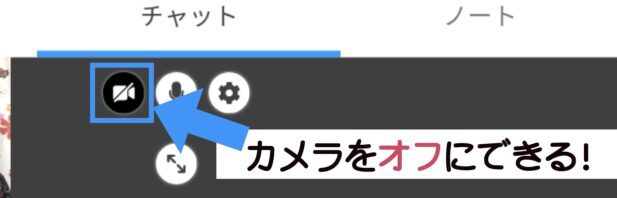
なぜなら、音声だけのレッスンにすることで、
- データ通信料を節約できる
- 音声のとぎれが改善される
- リスニング力を鍛えることができる
このようなメリットがあります。
カメラオンでレッスンを受けるよりも、音声のみのほうが通信料を5倍も節約できます。
そのおかげで、音声の途切れが改善されて、講師の声が聞き取りやすくなります。
また、講師の姿が見れないことで、完全に耳からの情報だけでレッスンをするのでリスニング力も鍛えることもできますよ。
レッスン中は、通知をすべてオフにする
レッスン中は、通知を全てオフにしましょう。
またiPhoneであれば、ワンタッチでできる集中モードなどを利用することをおすすめします。
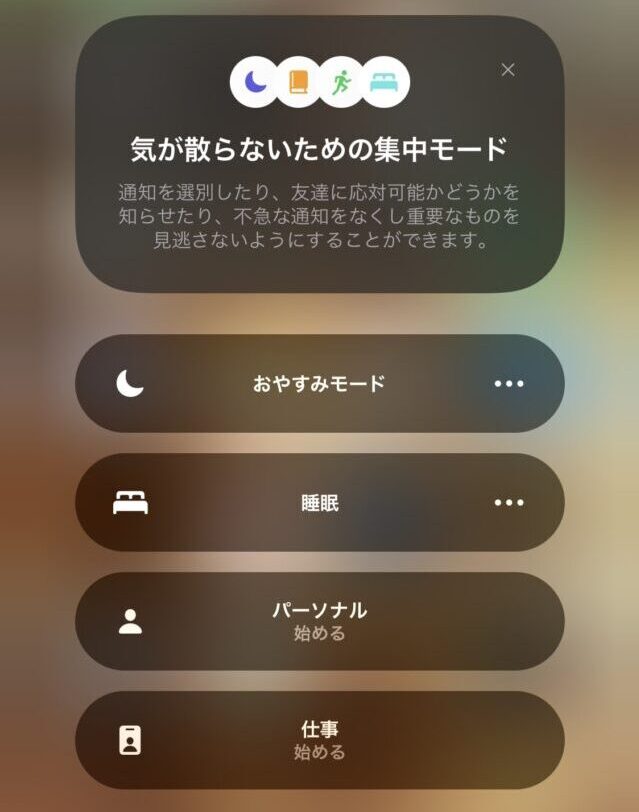
特にスマホは通知がたくさん届くこともあるのでレッスンを受けづらくなる環境下にあります。
DMM英会話レッスンは楽しみながらできますが集中力を高く保つことは大切なので、レッスン中は通知をオフにしてみましょう。
\無料で2回のレッスンを受けられる!/
DMM英会話をストレスなく、上手に使うことができれば、英語力を伸ばすことができます。
レッスンを受けるための端末も重要な一部なので、まずは無料で【使い勝手】を試してみましょう!
DMM英会話はタブレット・スマホで受けれるけど、注意点もあり!
この記事では、
- レッスンをタブレット・スマホで受ける方法
- タブレット・スマホのスクリーンの見え方
- メリットとデメリット・注意点
- 受けづらさを解消する方法
について徹底解説しました。
再度まとめると、DMM英会話では、タブレットやスマホでもレッスンを受けることができます。
通知メールの「レッスンに参加」をクリックだけで、レッスンルームに入室完了です。
ただし、タブレット・スマホでレッスンを受けるときの注意点は、以下の通りです。
- 毎回切り替えがめんどくさい
- チャットの文字入力がやりにくい
- 端末ごとに使えるブラウザがちがう
- 映像のみだれや声の途切れが起こる
- Wifiがないとデータ通信料がかなりかかる
- レッスン中の通知は集中力をきらす原因になる
タブレットやスマホでが使えるのは、とても楽です。
でもレッスン内容によっては、レッスンの効率が下がり、機能面でイライラとしてしまうこともあります。
タブレット・スマホでレッスンを受けるなら、デメリットに注意しましょう。
たださきほどお伝えしたとおり、DMM英会話のレッスンの受けづらさに関しては、
- スタンドを買う
- キーボードを買う
- 事前に教材を印刷しておく
- 音声のみでレッスンを受ける
- レッスン中は、通知をすべてオフにする
解決法があるので、英語力を効率的に伸ばすためにも、ぜひ試してみてください。
DMM英会話では、無料体験を行うことが可能です。
いちど自分のタブレット・スマホでレッスンを受けてみて、使い勝手を確かめることをおすすめします。
\クレカの登録不要!!/
こちらの記事も読まれています♪
この記事では、DMM英会話の効果的な使い方を解説します。 初心者ぽっぽ 教材や講師は多いけど、効果的な使い方ってなに? どうすれば、英語力をのばせるの?この記事はこんなお[…]
p.s. ポチッと応援していただけると励みになります♡ありがとうございます▶︎
にほんブログ村



